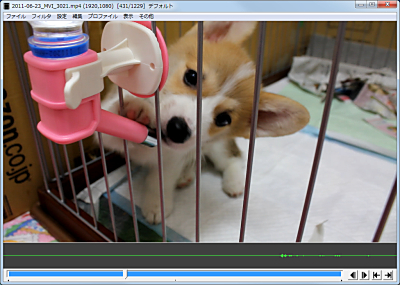
AviUtl は、動画の編集や加工ができるソフトウェア。
不要な場面のカット、動画のリサイズ、クロッピング、黒ベタ追加、動画連結、音声入れ替え、音ズレ補正, コーデック による映像音声圧縮、インターレース解除 といった基本操作に加え、画質補正、色調補正、 テキスト / 画像 / 動画 / モザイク / トランジション効果 の合成… 等々の操作を行うことができます。 拡張性が非常に高く、機能や対応フォーマットをどんどん追加していくことができます(「AviUtl – k本的に無料ソフト・フリーソフト」より引用)
サクっと環境を整えてくれたりアップデートしてくれる「Aviutl Updateset」もある。
ダウンロード

「AviUtlのお部屋」から「aviutl100.zip」をダウンロードする。
スポンサードリンク
※Windows7 64bit で試用した
ファイルの展開

ダウンロードした「aviutl100.zip」を解凍する。
使い方
起動のしかた
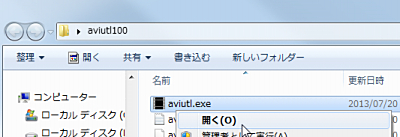
「aviutl.exe」を実行する。
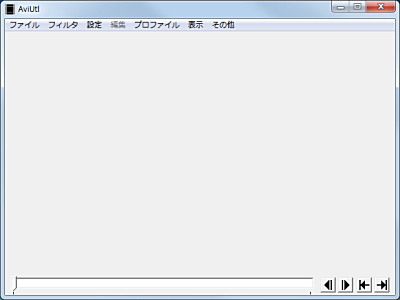
起動したところ。
※AviUtl は、たいへん多くの使い方ができ、さらに機能を拡張するためのプラグインも豊富に用意されているため、必要に応じて別に記事を追加していく
最大画像サイズを変更する
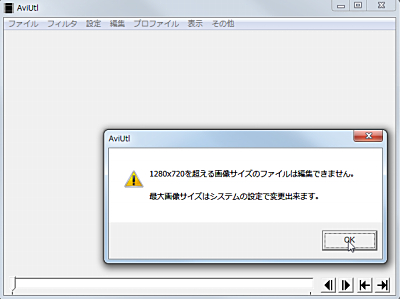
初期状態では「1280x720」が最大画像サイズに設定されているようなので、それ以上の大きさを読み込む場合には、設定を変更する必要がある。
→ pc.casey.jp » [AviUtl] 最大画像サイズを変更する
読み込みファイルを増やす
L-SMASH Works
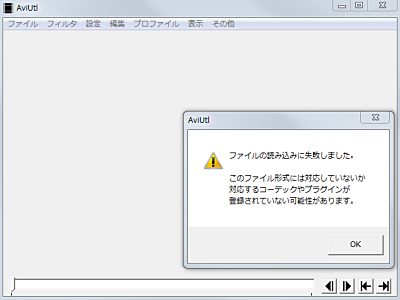
対応していない形式のファイルを読み込もうとすると、「ファイルの読み込みに失敗しました。このファイル形式には対応していないか対応するコーデックやプラグインが登録されてない可能性があります。」と表示される。
ちなみに初期状態で読み込めるファイル形式は「 *.avi, *.wav, *.bmp, *.jpg, *.jpeg, *.png, *.aup 」となっているようだ。
次の手順で読み込み可能なファイルを増やすことができる。
→ pc.casey.jp » [AviUtl] 読み込みファイルを増やす - L-SMASH Works
読み込み可能になるファイルは「 *.mp4, *.m4v, *.m4a, *.mov, *.qt, *.3gp, *.3g2, *.f4v, *.ismv, *.isma, *.lwi 」となっているようだ。
DirectShow File Reader プラグイン for AviUtl
→ pc.casey.jp » AviUtlで読み込みできるファイルを増やす
クリッピング&リサイズ
→ pc.casey.jp » 16:9の映像をサイドカットして4:3にする
スポンサードリンク
コメント